2020 FIAT TIPO 5DOORS STATION WAGON sat nav
[x] Cancel search: sat navPage 163 of 304
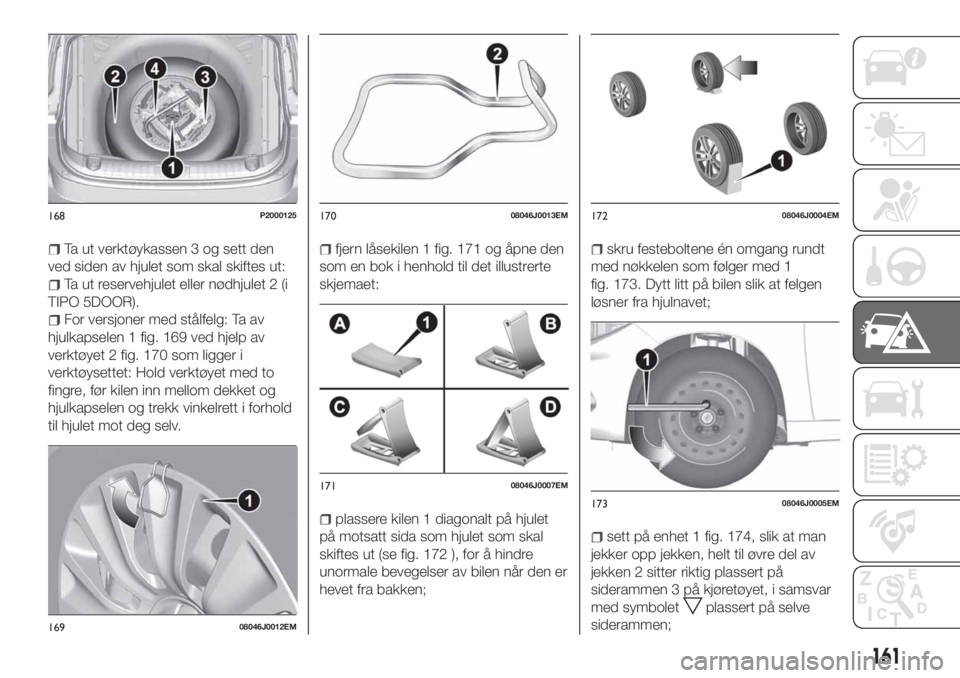
Ta ut verktøykassen 3 og sett den
ved siden av hjulet som skal skiftes ut:
Ta ut reservehjulet eller nødhjulet 2 (i
TIPO 5DOOR).
For versjoner med stålfelg: Ta av
hjulkapselen 1 fig. 169 ved hjelp av
verktøyet 2 fig. 170 som ligger i
verktøysettet: Hold verktøyet med to
fingre, før kilen inn mellom dekket og
hjulkapselen og trekk vinkelrett i forhold
til hjulet mot deg selv.
fjern låsekilen 1 fig. 171 og åpne den
som en bok i henhold til det illustrerte
skjemaet:
plassere kilen 1 diagonalt på hjulet
på motsatt sida som hjulet som skal
skiftes ut (se fig. 172 ), for å hindre
unormale bevegelser av bilen når den er
hevet fra bakken;
skru festeboltene én omgang rundt
med nøkkelen som følger med 1
fig. 173. Dytt litt på bilen slik at felgen
løsner fra hjulnavet;
sett på enhet 1 fig. 174, slik at man
jekker opp jekken, helt til øvre del av
jekken 2 sitter riktig plassert på
siderammen 3 på kjøretøyet, i samsvar
med symbolet
plassert på selve
siderammen;
168P2000125
16908046J0012EM
17008046J0013EM
17108046J0007EM
17208046J0004EM
17308046J0005EM
161
Page 164 of 304
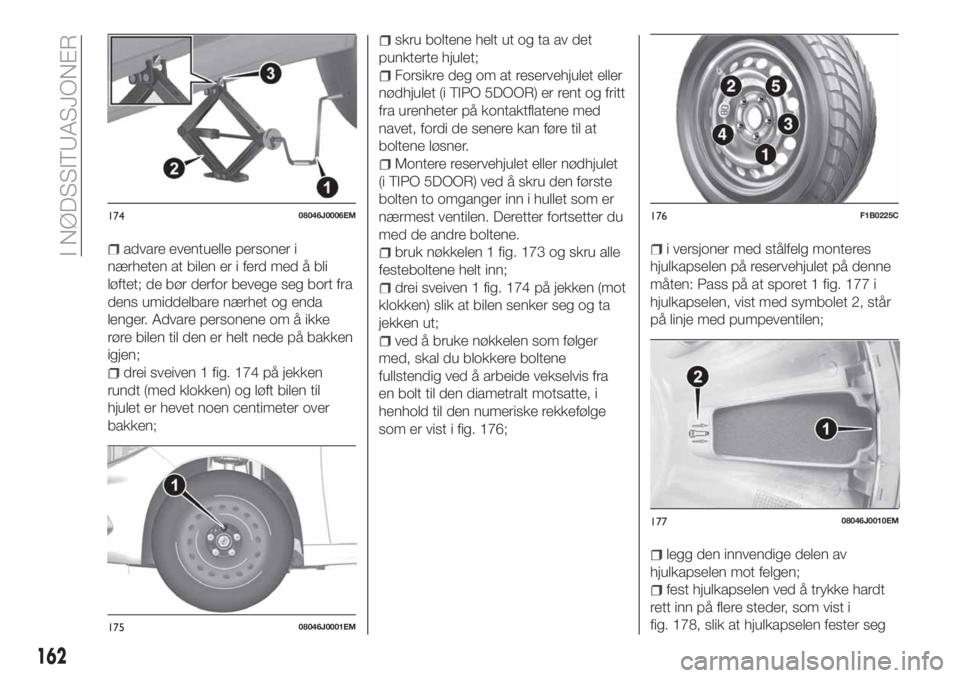
advare eventuelle personer i
nærheten at bilen er i ferd med å bli
løftet; de bør derfor bevege seg bort fra
dens umiddelbare nærhet og enda
lenger. Advare personene om å ikke
røre bilen til den er helt nede på bakken
igjen;
drei sveiven 1 fig. 174 på jekken
rundt (med klokken) og løft bilen til
hjulet er hevet noen centimeter over
bakken;
skru boltene helt ut og ta av det
punkterte hjulet;
Forsikre deg om at reservehjulet eller
nødhjulet (i TIPO 5DOOR) er rent og fritt
fra urenheter på kontaktflatene med
navet, fordi de senere kan føre til at
boltene løsner.
Montere reservehjulet eller nødhjulet
(i TIPO 5DOOR) ved å skru den første
bolten to omganger inn i hullet som er
nærmest ventilen. Deretter fortsetter du
med de andre boltene.
bruk nøkkelen 1 fig. 173 og skru alle
festeboltene helt inn;
drei sveiven 1 fig. 174 på jekken (mot
klokken) slik at bilen senker seg og ta
jekken ut;
ved å bruke nøkkelen som følger
med, skal du blokkere boltene
fullstendig ved å arbeide vekselvis fra
en bolt til den diametralt motsatte, i
henhold til den numeriske rekkefølge
som er vist i fig. 176;
i versjoner med stålfelg monteres
hjulkapselen på reservehjulet på denne
måten: Pass på at sporet 1 fig. 177 i
hjulkapselen, vist med symbolet 2, står
på linje med pumpeventilen;
legg den innvendige delen av
hjulkapselen mot felgen;
fest hjulkapselen ved å trykke hardt
rett inn på flere steder, som vist i
fig. 178, slik at hjulkapselen fester seg
17408046J0006EM
17508046J0001EM
176F1B0225C
17708046J0010EM
162
I NØDSSITUASJONER
Page 276 of 304
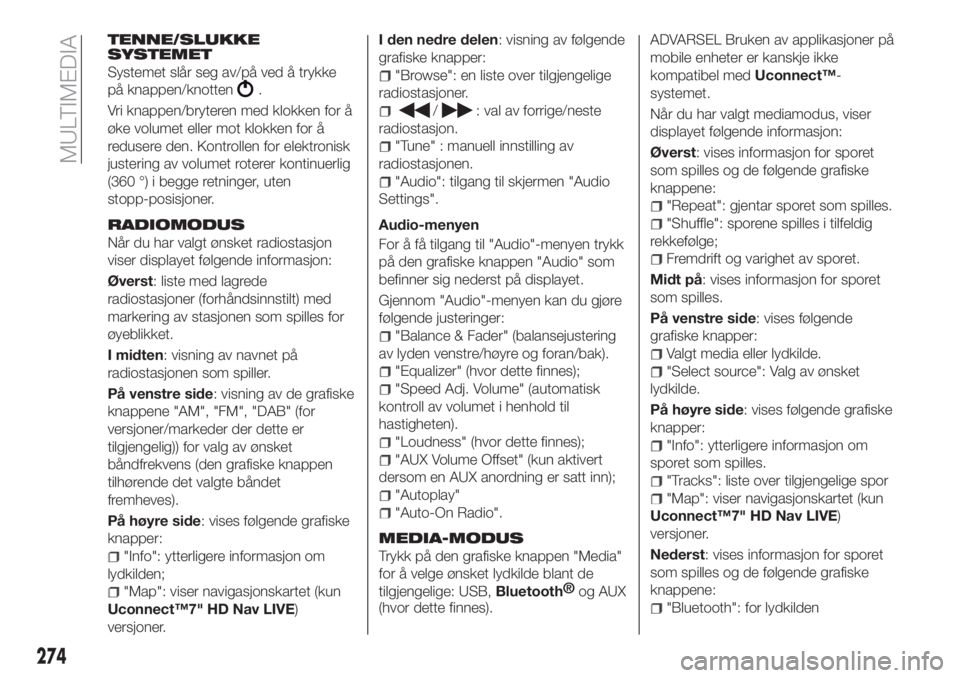
TENNE/SLUKKE
SYSTEMET
Systemet slår seg av/på ved å trykke
på knappen/knotten
.
Vri knappen/bryteren med klokken for å
øke volumet eller mot klokken for å
redusere den. Kontrollen for elektronisk
justering av volumet roterer kontinuerlig
(360 °) i begge retninger, uten
stopp-posisjoner.
RADIOMODUS
Når du har valgt ønsket radiostasjon
viser displayet følgende informasjon:
Øverst: liste med lagrede
radiostasjoner (forhåndsinnstilt) med
markering av stasjonen som spilles for
øyeblikket.
I midten: visning av navnet på
radiostasjonen som spiller.
På venstre side: visning av de grafiske
knappene "AM", "FM", "DAB" (for
versjoner/markeder der dette er
tilgjengelig)) for valg av ønsket
båndfrekvens (den grafiske knappen
tilhørende det valgte båndet
fremheves).
På høyre side: vises følgende grafiske
knapper:
"Info": ytterligere informasjon om
lydkilden;
"Map": viser navigasjonskartet (kun
Uconnect™7" HD Nav LIVE)
versjoner.I den nedre delen: visning av følgende
grafiske knapper:
"Browse": en liste over tilgjengelige
radiostasjoner.
/: val av forrige/neste
radiostasjon.
"Tune" : manuell innstilling av
radiostasjonen.
"Audio": tilgang til skjermen "Audio
Settings".
Audio-menyen
For å få tilgang til "Audio"-menyen trykk
på den grafiske knappen "Audio" som
befinner sig nederst på displayet.
Gjennom "Audio"-menyen kan du gjøre
følgende justeringer:
"Balance & Fader" (balansejustering
av lyden venstre/høyre og foran/bak).
"Equalizer" (hvor dette finnes);
"Speed Adj. Volume" (automatisk
kontroll av volumet i henhold til
hastigheten).
"Loudness" (hvor dette finnes);
"AUX Volume Offset" (kun aktivert
dersom en AUX anordning er satt inn);
"Autoplay"
"Auto-On Radio".
MEDIA-MODUS
Trykk på den grafiske knappen "Media"
for å velge ønsket lydkilde blant de
tilgjengelige: USB,
Bluetooth®
og AUX
(hvor dette finnes).
ADVARSEL Bruken av applikasjoner på
mobile enheter er kanskje ikke
kompatibel medUconnect™-
systemet.
Når du har valgt mediamodus, viser
displayet følgende informasjon:
Øverst: vises informasjon for sporet
som spilles og de følgende grafiske
knappene:
"Repeat": gjentar sporet som spilles.
"Shuffle": sporene spilles i tilfeldig
rekkefølge;
Fremdrift og varighet av sporet.
Midt på: vises informasjon for sporet
som spilles.
På venstre side: vises følgende
grafiske knapper:
Valgt media eller lydkilde.
"Select source": Valg av ønsket
lydkilde.
På høyre side: vises følgende grafiske
knapper:
"Info": ytterligere informasjon om
sporet som spilles.
"Tracks": liste over tilgjengelige spor
"Map": viser navigasjonskartet (kun
Uconnect™7" HD Nav LIVE)
versjoner.
Nederst: vises informasjon for sporet
som spilles og de følgende grafiske
knappene:
"Bluetooth": for lydkilden
274
MULTIMEDIA
Page 283 of 304
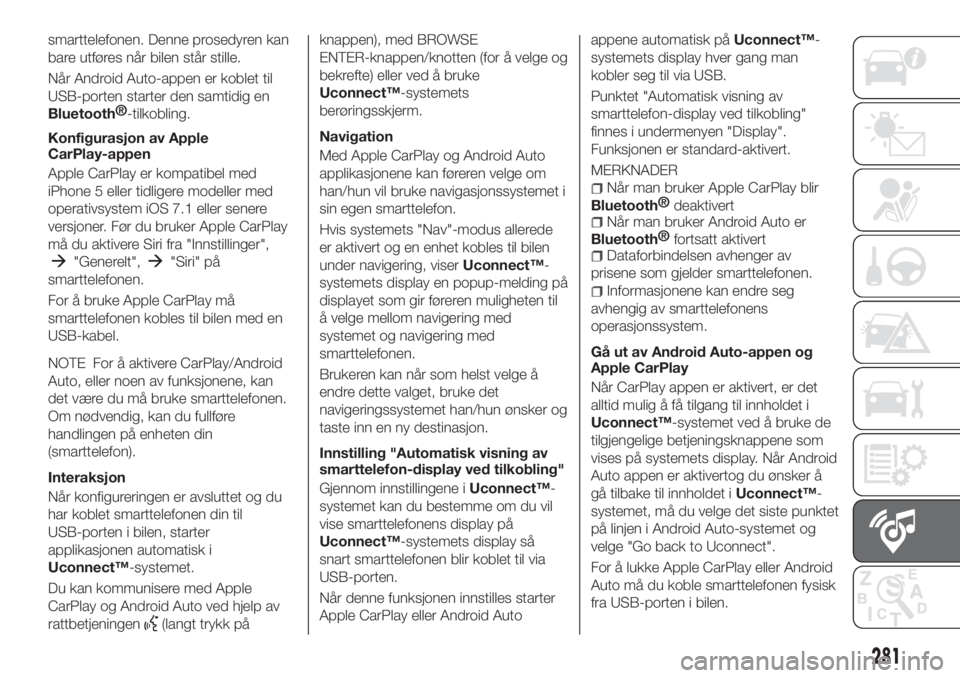
smarttelefonen. Denne prosedyren kan
bare utføres når bilen står stille.
Når Android Auto-appen er koblet til
USB-porten starter den samtidig en
Bluetooth®
-tilkobling.
Konfigurasjon av Apple
CarPlay-appen
Apple CarPlay er kompatibel med
iPhone 5 eller tidligere modeller med
operativsystem iOS 7.1 eller senere
versjoner. Før du bruker Apple CarPlay
må du aktivere Siri fra "Innstillinger",
"Generelt","Siri" på
smarttelefonen.
For å bruke Apple CarPlay må
smarttelefonen kobles til bilen med en
USB-kabel.
NOTE For å aktivere CarPlay/Android
Auto, eller noen av funksjonene, kan
det være du må bruke smarttelefonen.
Om nødvendig, kan du fullføre
handlingen på enheten din
(smarttelefon).
Interaksjon
Når konfigureringen er avsluttet og du
har koblet smarttelefonen din til
USB-porten i bilen, starter
applikasjonen automatisk i
Uconnect™-systemet.
Du kan kommunisere med Apple
CarPlay og Android Auto ved hjelp av
rattbetjeningen
(langt trykk påknappen), med BROWSE
ENTER-knappen/knotten (for å velge og
bekrefte) eller ved å bruke
Uconnect™-systemets
berøringsskjerm.
Navigation
Med Apple CarPlay og Android Auto
applikasjonene kan føreren velge om
han/hun vil bruke navigasjonssystemet i
sin egen smarttelefon.
Hvis systemets "Nav"-modus allerede
er aktivert og en enhet kobles til bilen
under navigering, viserUconnect™-
systemets display en popup-melding på
displayet som gir føreren muligheten til
å velge mellom navigering med
systemet og navigering med
smarttelefonen.
Brukeren kan når som helst velge å
endre dette valget, bruke det
navigeringssystemet han/hun ønsker og
taste inn en ny destinasjon.
Innstilling "Automatisk visning av
smarttelefon-display ved tilkobling"
Gjennom innstillingene iUconnect™-
systemet kan du bestemme om du vil
vise smarttelefonens display på
Uconnect™-systemets display så
snart smarttelefonen blir koblet til via
USB-porten.
Når denne funksjonen innstilles starter
Apple CarPlay eller Android Autoappene automatisk påUconnect™-
systemets display hver gang man
kobler seg til via USB.
Punktet "Automatisk visning av
smarttelefon-display ved tilkobling"
finnes i undermenyen "Display".
Funksjonen er standard-aktivert.
MERKNADER
Når man bruker Apple CarPlay blir
Bluetooth®
deaktivert
Når man bruker Android Auto er
Bluetooth®
fortsatt aktivert
Dataforbindelsen avhenger av
prisene som gjelder smarttelefonen.
Informasjonene kan endre seg
avhengig av smarttelefonens
operasjonssystem.
Gå ut av Android Auto-appen og
Apple CarPlay
Når CarPlay appen er aktivert, er det
alltid mulig å få tilgang til innholdet i
Uconnect™-systemet ved å bruke de
tilgjengelige betjeningsknappene som
vises på systemets display. Når Android
Auto appen er aktivertog du ønsker å
gå tilbake til innholdet iUconnect™-
systemet, må du velge det siste punktet
på linjen i Android Auto-systemet og
velge "Go back to Uconnect".
For å lukke Apple CarPlay eller Android
Auto må du koble smarttelefonen fysisk
fra USB-porten i bilen.
281
Page 285 of 304
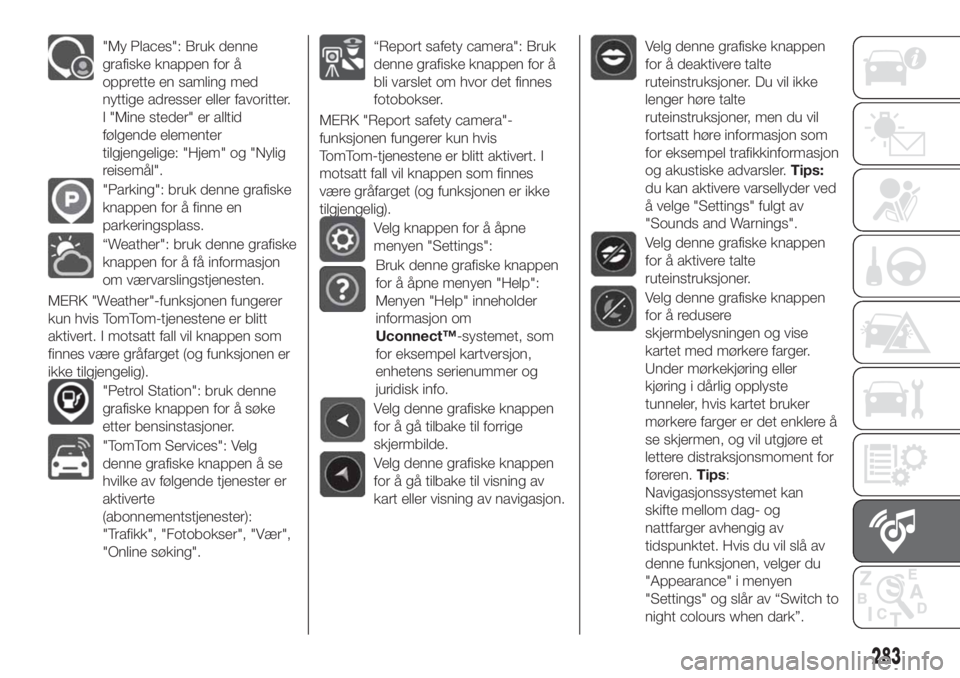
"My Places": Bruk denne
grafiske knappen for å
opprette en samling med
nyttige adresser eller favoritter.
I "Mine steder" er alltid
følgende elementer
tilgjengelige: "Hjem" og "Nylig
reisemål".
"Parking": bruk denne grafiske
knappen for å finne en
parkeringsplass.
“Weather": bruk denne grafiske
knappen for å få informasjon
om værvarslingstjenesten.
MERK "Weather"-funksjonen fungerer
kun hvis TomTom-tjenestene er blitt
aktivert. I motsatt fall vil knappen som
finnes være gråfarget (og funksjonen er
ikke tilgjengelig).
"Petrol Station": bruk denne
grafiske knappen for å søke
etter bensinstasjoner.
"TomTom Services": Velg
denne grafiske knappen å se
hvilke av følgende tjenester er
aktiverte
(abonnementstjenester):
"Trafikk", "Fotobokser", "Vær",
"Online søking".
“Report safety camera": Bruk
denne grafiske knappen for å
bli varslet om hvor det finnes
fotobokser.
MERK "Report safety camera"-
funksjonen fungerer kun hvis
TomTom-tjenestene er blitt aktivert. I
motsatt fall vil knappen som finnes
være gråfarget (og funksjonen er ikke
tilgjengelig).
Velg knappen for å åpne
menyen "Settings":
Bruk denne grafiske knappen
for å åpne menyen "Help":
Menyen "Help" inneholder
informasjon om
Uconnect™-systemet, som
for eksempel kartversjon,
enhetens serienummer og
juridisk info.
Velg denne grafiske knappen
for å gå tilbake til forrige
skjermbilde.
Velg denne grafiske knappen
for å gå tilbake til visning av
kart eller visning av navigasjon.
Velg denne grafiske knappen
for å deaktivere talte
ruteinstruksjoner. Du vil ikke
lenger høre talte
ruteinstruksjoner, men du vil
fortsatt høre informasjon som
for eksempel trafikkinformasjon
og akustiske advarsler.Tips:
du kan aktivere varsellyder ved
å velge "Settings" fulgt av
"Sounds and Warnings".
Velg denne grafiske knappen
for å aktivere talte
ruteinstruksjoner.
Velg denne grafiske knappen
for å redusere
skjermbelysningen og vise
kartet med mørkere farger.
Under mørkekjøring eller
kjøring i dårlig opplyste
tunneler, hvis kartet bruker
mørkere farger er det enklere å
se skjermen, og vil utgjøre et
lettere distraksjonsmoment for
føreren.Tips:
Navigasjonssystemet kan
skifte mellom dag- og
nattfarger avhengig av
tidspunktet. Hvis du vil slå av
denne funksjonen, velger du
"Appearance" i menyen
"Settings" og slår av “Switch to
night colours when dark”.
283
Page 287 of 304
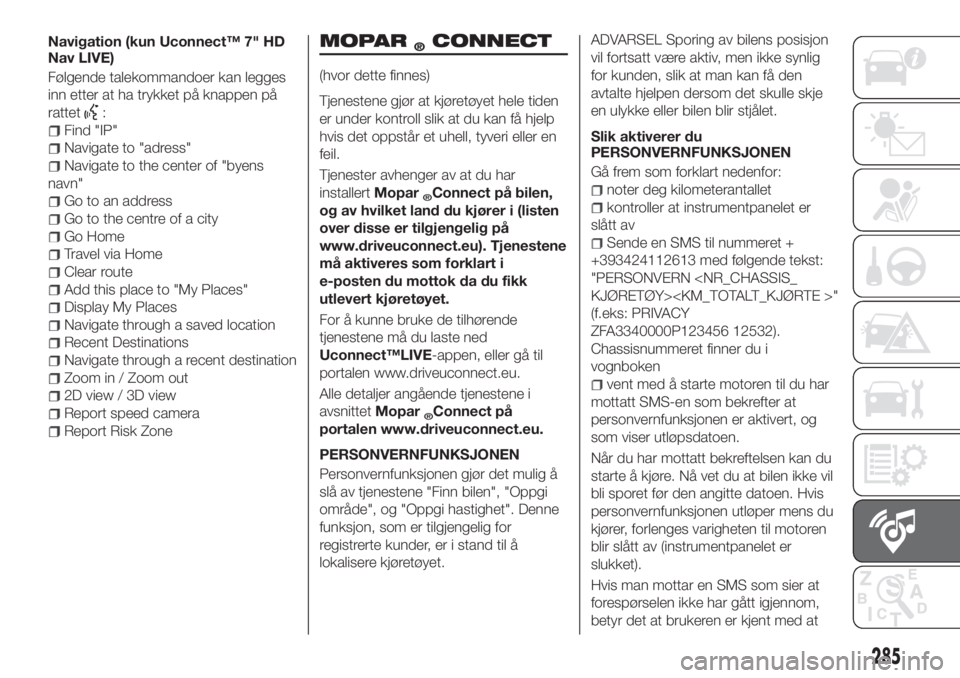
Navigation (kun Uconnect™ 7" HD
Nav LIVE)
Følgende talekommandoer kan legges
inn etter at ha trykket på knappen på
rattet
:
Find "IP"
Navigate to "adress"
Navigate to the center of "byens
navn"
Go to an address
Go to the centre of a city
Go Home
Travel via Home
Clear route
Add this place to "My Places"
Display My Places
Navigate through a saved location
Recent Destinations
Navigate through a recent destination
Zoom in / Zoom out
2D view / 3D view
Report speed camera
Report Risk Zone
MOPAR®CONNECT
(hvor dette finnes)
Tjenestene gjør at kjøretøyet hele tiden
er under kontroll slik at du kan få hjelp
hvis det oppstår et uhell, tyveri eller en
feil.
Tjenester avhenger av at du har
installertMopar
®Connect på bilen,
og av hvilket land du kjører i (listen
over disse er tilgjengelig på
www.driveuconnect.eu). Tjenestene
må aktiveres som forklart i
e-posten du mottok da du fikk
utlevert kjøretøyet.
For å kunne bruke de tilhørende
tjenestene må du laste ned
Uconnect™LIVE-appen, eller gå til
portalen www.driveuconnect.eu.
Alle detaljer angående tjenestene i
avsnittetMopar
®Connect på
portalen www.driveuconnect.eu.
PERSONVERNFUNKSJONEN
Personvernfunksjonen gjør det mulig å
slå av tjenestene "Finn bilen", "Oppgi
område", og "Oppgi hastighet". Denne
funksjon, som er tilgjengelig for
registrerte kunder, er i stand til å
lokalisere kjøretøyet.
ADVARSEL Sporing av bilens posisjon
vil fortsatt være aktiv, men ikke synlig
for kunden, slik at man kan få den
avtalte hjelpen dersom det skulle skje
en ulykke eller bilen blir stjålet.
Slik aktiverer du
PERSONVERNFUNKSJONEN
Gå frem som forklart nedenfor:
noter deg kilometerantallet
kontroller at instrumentpanelet er
slått av
Sende en SMS til nummeret +
+393424112613 med følgende tekst:
"PERSONVERN
(f.eks: PRIVACY
ZFA3340000P123456 12532).
Chassisnummeret finner du i
vognboken
vent med å starte motoren til du har
mottatt SMS-en som bekrefter at
personvernfunksjonen er aktivert, og
som viser utløpsdatoen.
Når du har mottatt bekreftelsen kan du
starte å kjøre. Nå vet du at bilen ikke vil
bli sporet før den angitte datoen. Hvis
personvernfunksjonen utløper mens du
kjører, forlenges varigheten til motoren
blir slått av (instrumentpanelet er
slukket).
Hvis man mottar en SMS som sier at
forespørselen ikke har gått igjennom,
betyr det at brukeren er kjent med at
285